Pokud jsou vaše stránky ve OneNotu plné poznámek, můžete vytvořit další místo pro psaní na levém okraji nebo uprostřed stránky.
Vložení dalšího místa pro zápis
-
Klikněte na Vložení > Přidat místo.
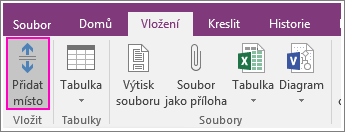
-
Najeďte myší tam, kde chcete vytvořit víc místa.
Ukazatel myši se změní na šipku a vy tak víte, kterým směrem ho můžete přetáhnout.
-
Klikněte a přetáhněte šipku tak, abyste vytvořili potřebné místo.
Tip: Pokud uděláte chybu, stisknutím Ctrl+Z provedený krok vraťte zpátky a zkuste to znovu.
Odebrání přebytečného místa pro zápis
Pokud odeberete ze stránky obsah a chcete odebrat prázdné místo, které tak vzniklo, můžete zbývající kontejnery poznámek a objekty přesunout na stránce blíž k sobě.
-
Na stránce, kde je moc místa, klikněte na Vložení > Přidat místo.
-
Přesuňte ukazatel myši na dolní část místa, které chcete odebrat.
Ukazatel se změní na oboustrannou šipku.
-
Klikněte a přetáhněte špiku směrem nahoru, dokud neodeberete místo podle potřeby.
Tip: Pokud uděláte chybu, stiskněte Ctrl+Z a zkuste to znovu.










